win7搜狗输入法打字不显示选字框怎么解决 Win7搜狗输入法无法显示选字框怎么办
更新时间:2024-06-04 16:43:03作者:xiaoliu
Win7系统下使用搜狗输入法时,有时会遇到打字时无法显示选字框的问题,这种情况可能会让用户感到困扰,影响输入效率。不用担心这个问题其实有解决的办法。通过一些简单的操作和调整,我们可以很容易地解决Win7搜狗输入法无法显示选字框的困扰。接下来我们就来了解一下具体的解决方法。
具体步骤如下:
1、首先点击文字输入的地方,就可以出现输入法,如图所示。
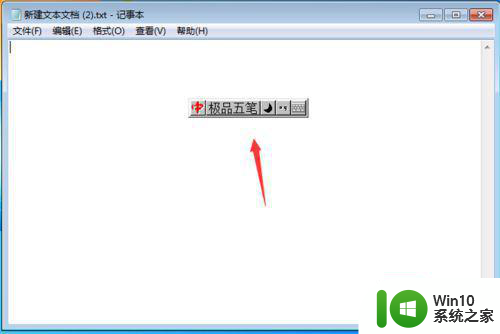
2、然后切换出搜狗输入法,点击菜单按钮,如图所示。
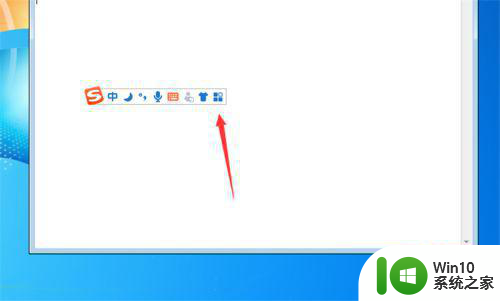
3、在打开的菜单界面,点击【输入法修复】按钮,如图所示。
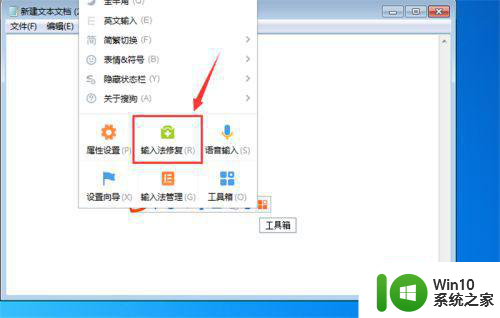
4、然后点击下面的【快速修复】按钮,如图所示。
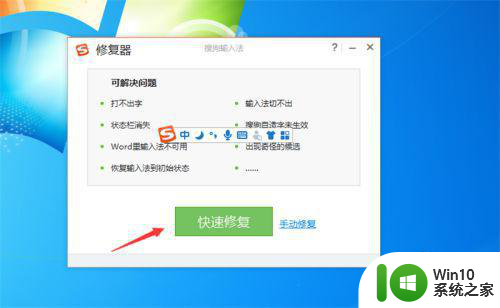
5、然后开始修复我们等待一会,如图所示。
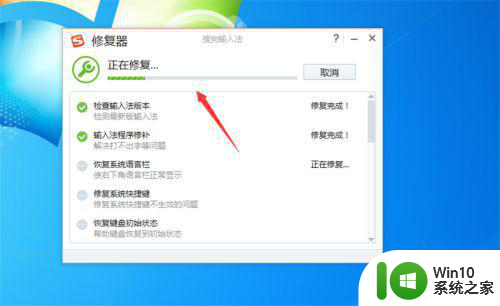 6最后修复完成,我们在打字就可以显示候选字框,如图所示。
6最后修复完成,我们在打字就可以显示候选字框,如图所示。
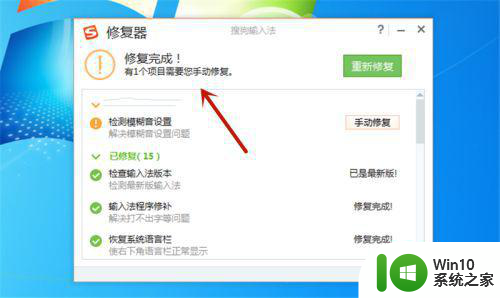
以上就是win7搜狗输入法打字不显示选字框怎么解决的全部内容,有出现这种现象的小伙伴不妨根据小编的方法来解决吧,希望能够对大家有所帮助。
win7搜狗输入法打字不显示选字框怎么解决 Win7搜狗输入法无法显示选字框怎么办相关教程
- win7搜狗输入法打字无法显示输入字符的问题怎么解决 win7搜狗输入法没有显示输入光标或选中字符的处理方法
- Win7电脑用搜狗输入法打字候选框卡顿的原因和解决教程 Win7电脑搜狗输入法候选框卡顿原因
- win7电脑搜狗输入法无法正常打出汉字如何处理 win7搜狗输入法无法输入汉字解决方法
- Win7系统任务栏提示U盘被搜狗输入法占用怎么办 Win7系统任务栏U盘被搜狗输入法占用解决方法
- win7搜狗输入法怎么设置繁体输入 win7搜狗输入法默认繁体怎么设置
- win7电脑中搜狗输入法不见了如何处理 win7搜狗输入法消失怎么恢复
- win7怎么把搜狗输入法设置为默认 win7搜狗输入法设置为默认的步骤
- win7搜狗输入法异常的修复步骤 win7搜狗输入法无法启动的修复方法
- win7输入法只在word里显示其他地方不显示解决方法 win7输入法在word中显示但在其他软件中不显示怎么办
- win7无法输入中文怎么解决 win7无法打字出中文的解决方法
- win7输入法修复显示不是管理员用户怎么解决 Win7输入法修复显示不是管理员用户权限不足怎么解决
- win7切换输入法时不显示语言栏如何解决 win7切换输入法时不显示语言栏怎么办
- window7电脑开机stop:c000021a{fata systemerror}蓝屏修复方法 Windows7电脑开机蓝屏stop c000021a错误修复方法
- win7访问共享文件夹记不住凭据如何解决 Windows 7 记住网络共享文件夹凭据设置方法
- win7重启提示Press Ctrl+Alt+Del to restart怎么办 Win7重启提示按下Ctrl Alt Del无法进入系统怎么办
- 笔记本win7无线适配器或访问点有问题解决方法 笔记本win7无线适配器无法连接网络解决方法
win7系统教程推荐
- 1 win7访问共享文件夹记不住凭据如何解决 Windows 7 记住网络共享文件夹凭据设置方法
- 2 笔记本win7无线适配器或访问点有问题解决方法 笔记本win7无线适配器无法连接网络解决方法
- 3 win7系统怎么取消开机密码?win7开机密码怎么取消 win7系统如何取消开机密码
- 4 win7 32位系统快速清理开始菜单中的程序使用记录的方法 如何清理win7 32位系统开始菜单中的程序使用记录
- 5 win7自动修复无法修复你的电脑的具体处理方法 win7自动修复无法修复的原因和解决方法
- 6 电脑显示屏不亮但是主机已开机win7如何修复 电脑显示屏黑屏但主机已开机怎么办win7
- 7 win7系统新建卷提示无法在此分配空间中创建新建卷如何修复 win7系统新建卷无法分配空间如何解决
- 8 一个意外的错误使你无法复制该文件win7的解决方案 win7文件复制失败怎么办
- 9 win7系统连接蓝牙耳机没声音怎么修复 win7系统连接蓝牙耳机无声音问题解决方法
- 10 win7系统键盘wasd和方向键调换了怎么办 win7系统键盘wasd和方向键调换后无法恢复
win7系统推荐
- 1 深度技术ghost win7 sp1 64位标准专业版下载v2023.12
- 2 风林火山ghost win7 64位标准精简版v2023.12
- 3 电脑公司ghost win7 64位纯净免激活版v2023.12
- 4 电脑公司ghost win7 sp1 32位中文旗舰版下载v2023.12
- 5 电脑公司ghost windows7 sp1 64位官方专业版下载v2023.12
- 6 电脑公司win7免激活旗舰版64位v2023.12
- 7 系统之家ghost win7 32位稳定精简版v2023.12
- 8 技术员联盟ghost win7 sp1 64位纯净专业版v2023.12
- 9 绿茶ghost win7 64位快速完整版v2023.12
- 10 番茄花园ghost win7 sp1 32位旗舰装机版v2023.12